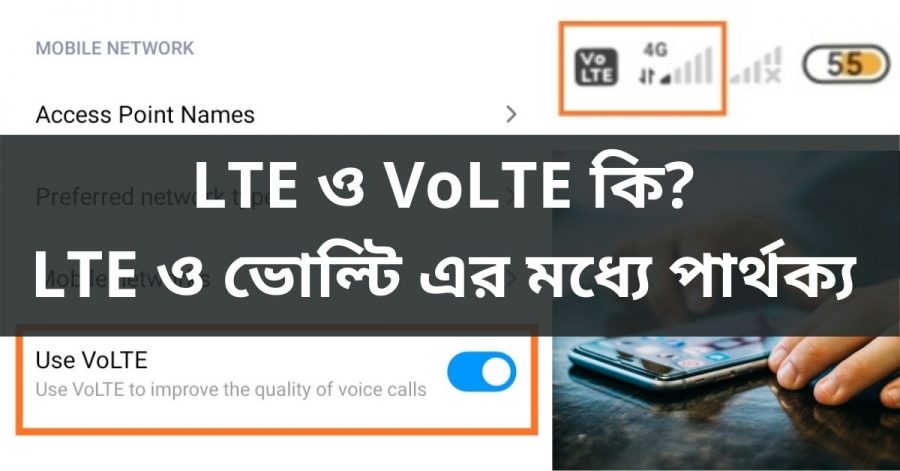আমরা অনেকেই ইন্টারনেট শেয়ার করার চেষ্টা করি, আমাদের বন্ধু বান্ধব, পরিবারের মধ্যে, অথবা আমাদের ব্যবহৃত কম্পিউটার ও ল্যাপটপে ইন্টারনেট ব্যবহার করার জন্যও ইন্টারনেট শেয়ার করার দরকার পড়ে।
এইসমস্ত কিছু আমরা জানবো এই আর্টিকেলের মাধ্যমে।
ইন্টারনেট শেয়ারিং কি?
ইন্টারনেট শেয়ারিং এর অর্থ হলো আপনার ডিভাইসের মধ্যে থাকা ইন্টারনেট কে অন্য কোনো ডিভাইসের সঙ্গে share করা ।
যার ফলে ওই ডিভাইস টি ও ইন্টারনেটের সঙ্গে যুক্ত হয়ে, তথ্য (data) আদান প্রদান করতে পারে।
এবং ইন্টারনেট জগতের সঙ্গে যুক্ত থাকতে পারে।
ইন্টারনেট শেয়ারিং কেনো করা হয়?
ধরুন, আপনার ফোনে ইন্টারনেট আছে এবং আপনার বন্ধু, পরিবারের কারোর, অন্য কারোর ফোন , কম্পিউটার অথবা ল্যাপটপে ইন্টারনেট না থাকে।
ওই সব ডিভাইসের মধ্যে ইন্টারনেট ব্যবহার করতে গেলে, আপনার ফোনে ইন্টারনেটকে শেয়ার (share) করতে পারেন, ওই সব ডিভাইসের সঙ্গে।
ইন্টারনেট শেয়ারিং এর মাধ্যমে, ওই ডিভাইসগুলি আপনার ফোনের ইন্টারনেট কে ব্যবহার করতে পারবে।
কিভাবে ইন্টারনেট শেয়ার করবেন?
বিভিন্ন পদ্ধতিতে ইন্টারনেট শেয়ার করা যেতে পারে আপনার মোবাইল ফোন থেকে। পদ্ধতিগুলি হলো:
- হটস্পট (Hotspot) এর মাধ্যমে
- ব্লুটুথ (Bluetooth) এর মাধ্যমে
- USB jack এর মাধ্যমে
1. কিভাবে Hotspot এর মাধ্যমে ইন্টারনেট শেয়ার করবেন?
হটস্পট এর মাধ্যমে ইন্টারনেট শেয়ার করার প্রক্রিয়াটি হলো, যে ফোন ইন্টারনেট শেয়ার করবে , সেই ফোনের হটস্পট (Hotspot) টি চালু (on) করতে হবে।
এবং যেই ফোনটি ইন্টারনেট নেবে সেই ফোনটির ওয়াইফাই (WIFI)
অর্থাৎ শেয়ার করা মোবাইলটি Hotspot অপশনটি on করার মাধ্যমে সিগন্যাল ছাড়বে। আর ইন্টারনেট নেওয়া ফোনটি WIFI অপশন টি on করে ওই সিগন্যাল টি নেবে। এভাবেই ইন্টারনেট ব্যবহার করতে পারবে।
হটস্পট এর মাধ্যমে মোবাইলের ডেটা (data) শেয়ার করার জন্য। যে স্টেপ গুলি ফলো (follow) করবেন । সেগুলি হলো:
প্রথমে আপনার যে মোবাইল থেকে ইন্টারনেট শেয়ার করতে চান ওই মোবাইলের হটস্পট টি on করুন।
- হটস্পট চালু করতে গেলে, মোবাইলের সেটিংস এ যান।
- এরপর দেখতে পাবেন পোর্টেবল হটস্পট (Portable Hotspot) অপশন টি। ওখানে ক্লিক করুন।
- এরপর turn on করুন অথবা portable hotspot এর পাশে on করার মতো অপশন থাকবে, ওটি তে ক্লিক করলে চালু হয়ে যাবে।
হটস্পট চালু হয়ে যাওয়ার পর। অন্য ফোন অথবা ল্যাপটপ , কম্পিউটার যেখানে ইন্টারনেটের প্রয়োজন, ওখানে WiFI অপশন টি ক্লিক করুন।
- WIFI টি চালু করার জন্য মোবাইল অথবা কম্পিউটার অথবা ল্যাপটপের settings এ যান
- এরপর, WIFI অপশন টি খুঁজে পাবেন। ( যদি খুঁজে না পান , তাহলে WIFI লিখে সার্চ করুন Setting এর ভেতরে। তাহলে পেয়ে যাবেন)
- এবং WIFI অপশন টি on করুন।
ওয়াইফাই (WIFI) এ ক্লিক করে চালু করলেই । Available Network লেখাটির নিচে , Hotspot ডিভাইসের নাম দেখাবে।
এবং ওই নামের ওপর ক্লিক করতে হবে, তাহলেই কানেক্ট হয়ে যাবে।
যদি কানেক্ট না হয়ে পাসওয়ার্ড চায়। তাহলে পাসওয়ার্ডটি হটস্পট ডিভাইসের হটস্পট অপশনের ভেতরে লেখা থাকবে। ওই পাসওয়ার্ড টি দিলেই connect হয়ে যাবে।
হটস্পট এর পাসওয়ার্ড দেওয়া কেনো জরুরি?
অনেকেই হটস্পট এ পাসওয়ার্ড দিয়ে রাখে, এর ফলে, যে কেউই ওই হটস্পট টি ব্যবহার করতে পারবে না।
যারা ওই হটস্পট এর পাসওয়ার্ড জানবে তারা শুধু ওই হটস্পট এ কানেক্ট হতে পারবে wifi এর মাধ্যমে এবং ইন্টারনেট ব্যবহার করতে পারবে।
তাই প্রত্যেকের উচিত, হটস্পট টি তে পাসওয়ার্ড দিয়ে রাখা। তাহলে যে কেউ আপনার ইন্টারনেট ব্যবহার করতে পারবে না। যার ফলে আপনার মোবাইলের ইন্টারনেট ডাটা যে কেউ শেষ করতে পারবে না।
Mobile এর হস্টপট মোটামুটি ৩০ ফুট অথবা ১০ মিটার পর্যন্ত সিগন্যাল পৌঁছতে পারে।
তাই ১০ মিটার দূরত্বের মধ্যে যদি কেউই না থাকে তাহলে পাসওয়ার্ড না দিলেও চলবে। কিন্তূ দিয়ে রাখলেই ভালো।
এতে কেউ যদি আপনার মোবাইলের হটস্পট ব্যবহার করতে চায় তাহলে আপনার ফোনে হটস্পট সেটিং এ গিয়ে পাসওয়ার্ড দেখতে হবে।
এবং ওই পাসওয়ার্ড টি দিলেই তাহলেই WIFI এর মাধ্যমে কানেক্ট হতে পারবে।
কিভাবে হটস্পট এ পাসওয়ার্ড সেট করবেন?
- পাসওয়ার্ড সেট করার জন্য setup portable hotspot এরকম কোনো অপশন আপনার ফোনের হটস্পট অপশনের মধ্যে থাকবে। ওই অপশনে ক্লিক করুন।
- এরপর Security অপশনে ক্লিক করুন
- WPA2 PSK এরকম কোনো অপশন থাকবে। ক্লিক করুন।
- password দিতে বলবে। পাসওয়ার্ড দিয়ে save করুন।
এভাবেই পাসওয়ার্ড দেওয়া হয়ে থাকে হটস্পট এ।
কিভাবে হটস্পট এর পাসওয়ার্ড দেখবেন?
ওপরে লিখেছি , কিভাবে হটস্পট এ পাসওয়ার্ড সেট আপ করা হয়।
ওই একই ভাবে ওখানে গিয়ে পাসওয়ার্ড টি দেখতে পাবেন।
যদি আপনি ওপরের লাইন গুলি না পড়ে থাকেন, তাহলে ভালো করে পড়ুন। ওখানে সব কিছুই লেখা আছে।
2. কিভাবে ব্লুটুথ এর মাধ্যমে ইন্টারনেট শেয়ার করবেন?
- যে মোবাইল থেকে ইন্টারনেট শেয়ার করবেন ওই মোবাইলের settings এ ক্লিক করুন।
- এরপর, Connection & Sharing এই অপশনের ভেতরে Blutooth Tethering অপশনটি খুঁজে বের করুন।
- এবং Bluetooth tethering অপশনটি On করুন।
- এবং অন্য মোবাইল, কম্পিউটার অথবা ল্যাপটপে শুধু Bluetooth টি on করুন।
- আর কানেক্ট করুন Bluetooth tethering ডিভাইসের সঙ্গে।
- এরপর ইন্টারনেট ব্যবহার করতে পারেন।
একটি কথা ভুলে যাবেন না। যে মোবাইলটি ইন্টারনেট শেয়ার করবে , ওই মোবাইলের মোবাইল Data অন থাকা দরকার।
3. USB Cable এর মাধ্যমে ইন্টারনেট শেয়ার করার পদ্ধতি
এটির মাধ্যমে শুধুমাত্র কম্পিউটার অথবা ল্যাপটপে ইন্টারনেট শেয়ার করতে পারবেন।
- প্রথমে , USB কেবলের সাহায্যে মোবাইল ফোনের সঙ্গে ল্যাপটপ , কম্পিউটার কে যুক্ত করুন।
- মোবাইলের settings এ গিয়ে USB Tethering অপশনটি ON করুন।
- এবার কম্পিউটার , ল্যাপটপে ইন্টারনেট সহজেই ব্যাবহার করতে পারবেন।
Hotspot, Bluetooth, USB এগুলির মধ্যে কোনটি সবথেকে ভালো ইন্টারনেট শেয়ার করার জন্য?
Hotspot সব থেকে ভালো কারণ এটি খুবই fast । তাই মোবাইলের মধ্যে যেরকম স্পীড দেবে, তেমনি অন্যের ডিভাইসে ও ওরকম স্পীড পাওয়া যায়।
এবং হটস্পট ON করে একসঙ্গে অনেক ডিভাইস ইন্টারনেট ব্যবহার করতে পারবে , একটি মোবাইল ফোন থেকে।
বেশি দূরত্বে থাকা ডিভাইসকে ইন্টারনেট শেয়ার করা সম্ভব হয়।
ব্লুটুথ কিছুটা স্লো স্পীড দেয়।
এবং , USB এর মাধ্যমে ইন্টারনেট স্পীড ফাস্ট কিন্তূ আপনার মোবাইলকে ওই কম্পিউটার অথবা ল্যাপটপের সঙ্গে কেবল এর সাহায্যে যুক্ত করতে হবে।